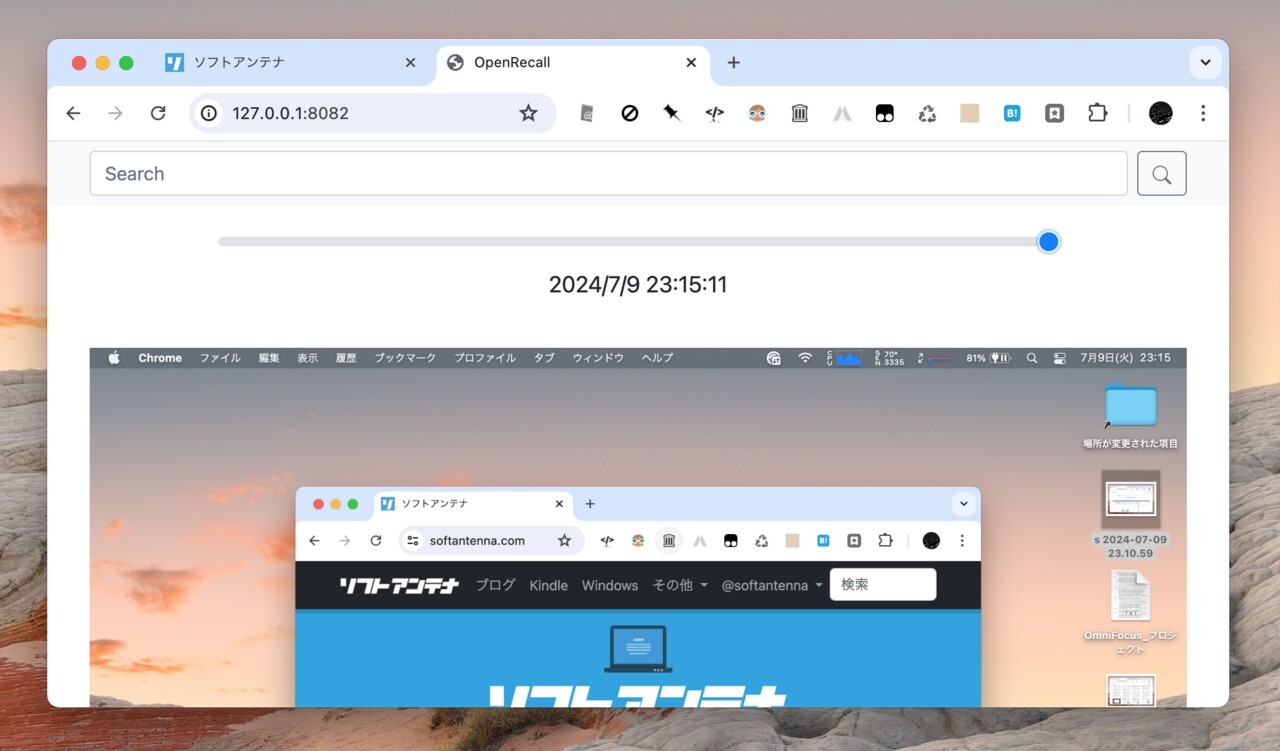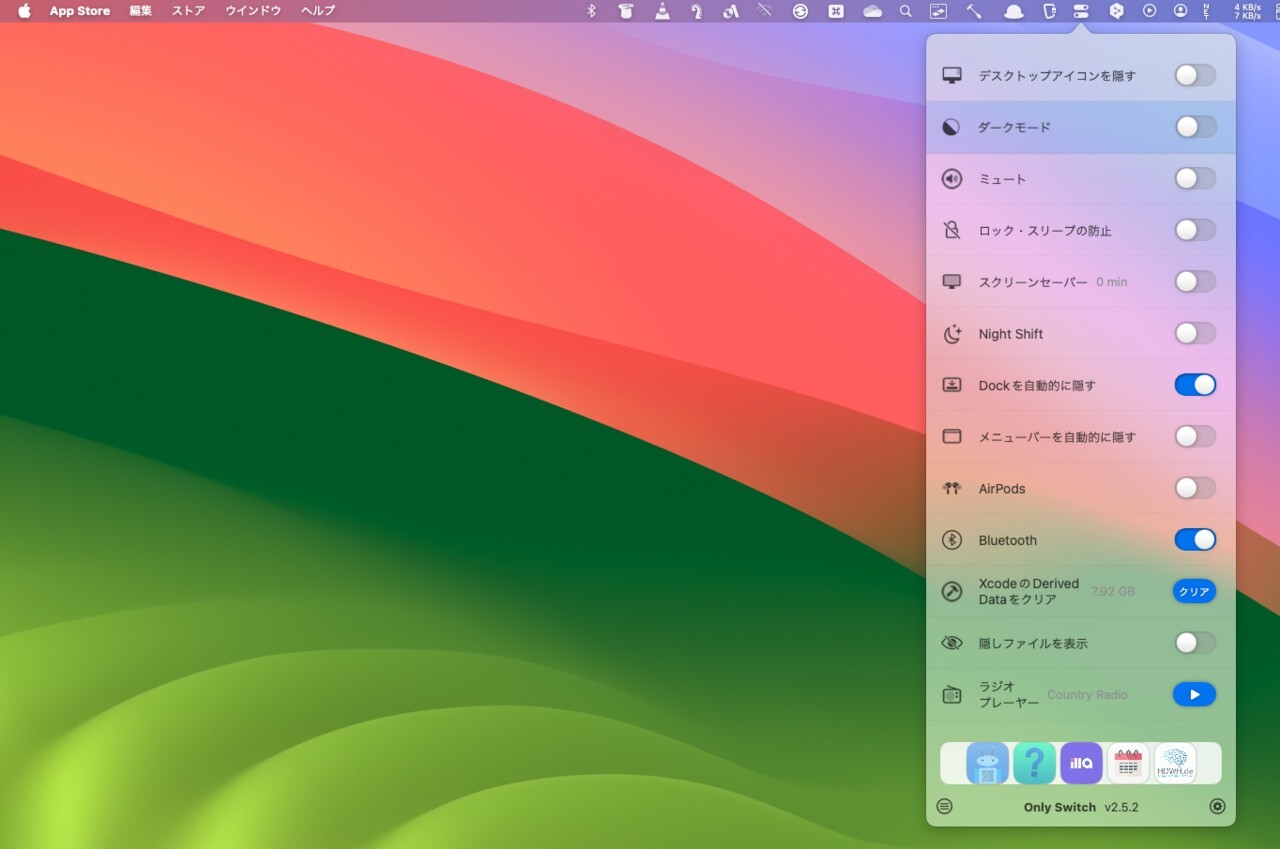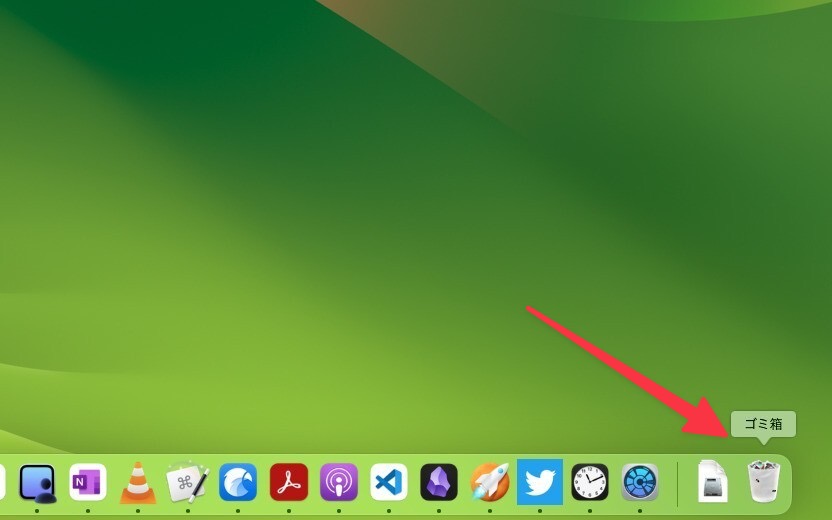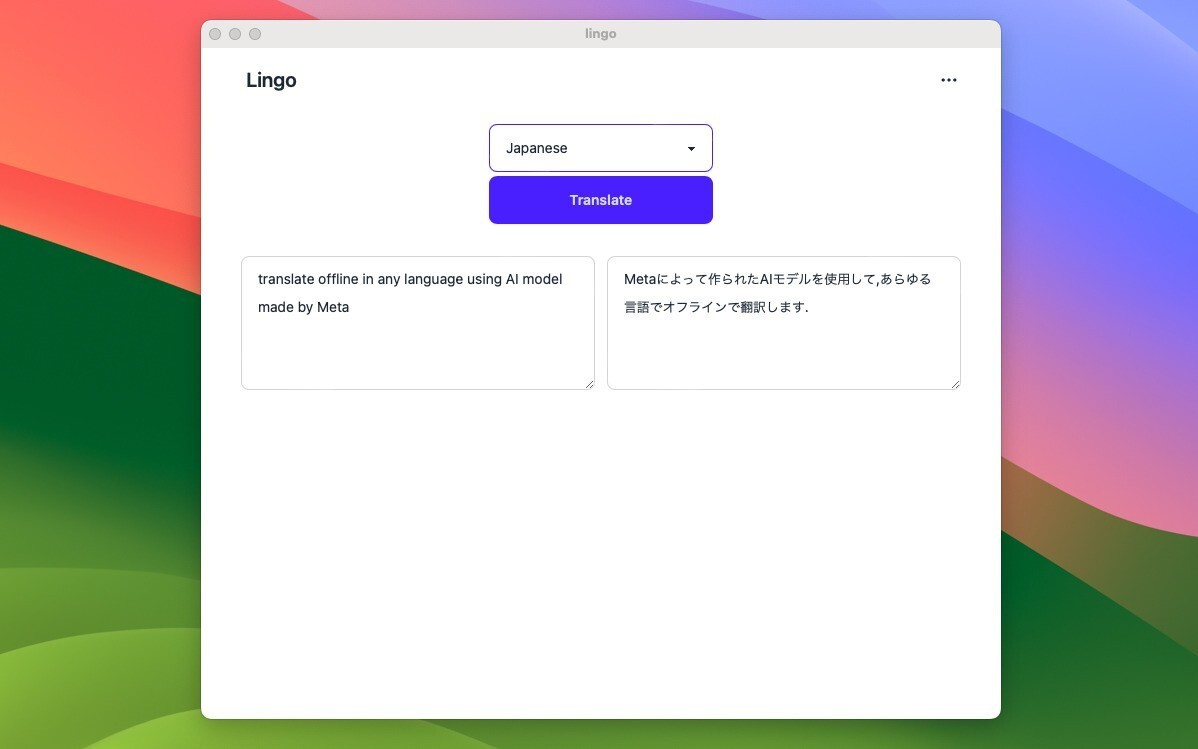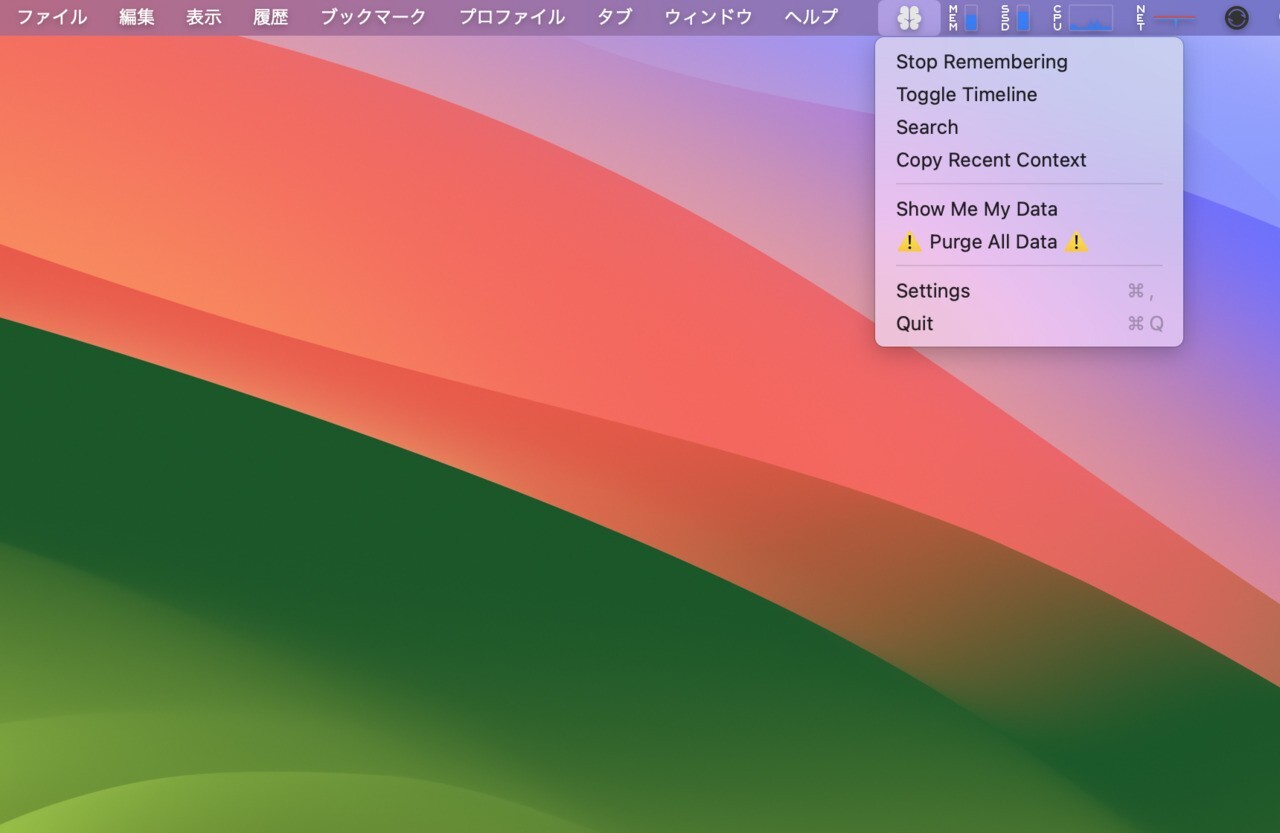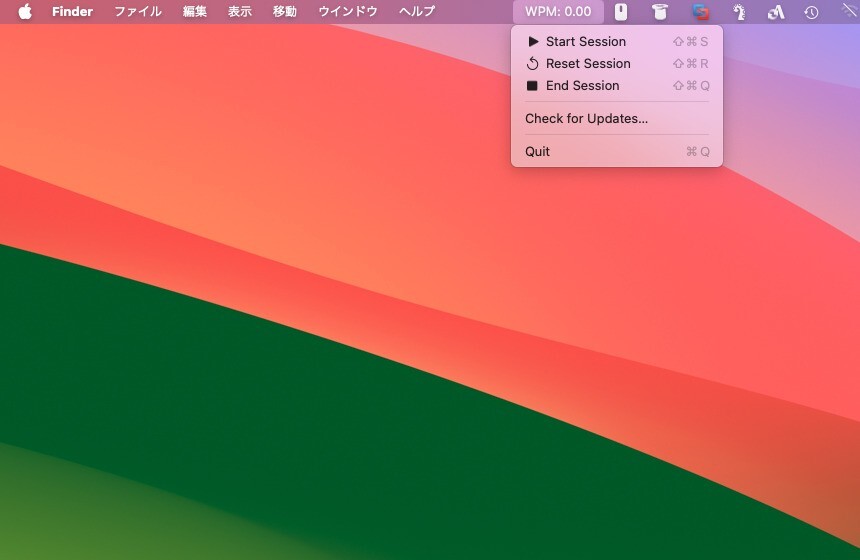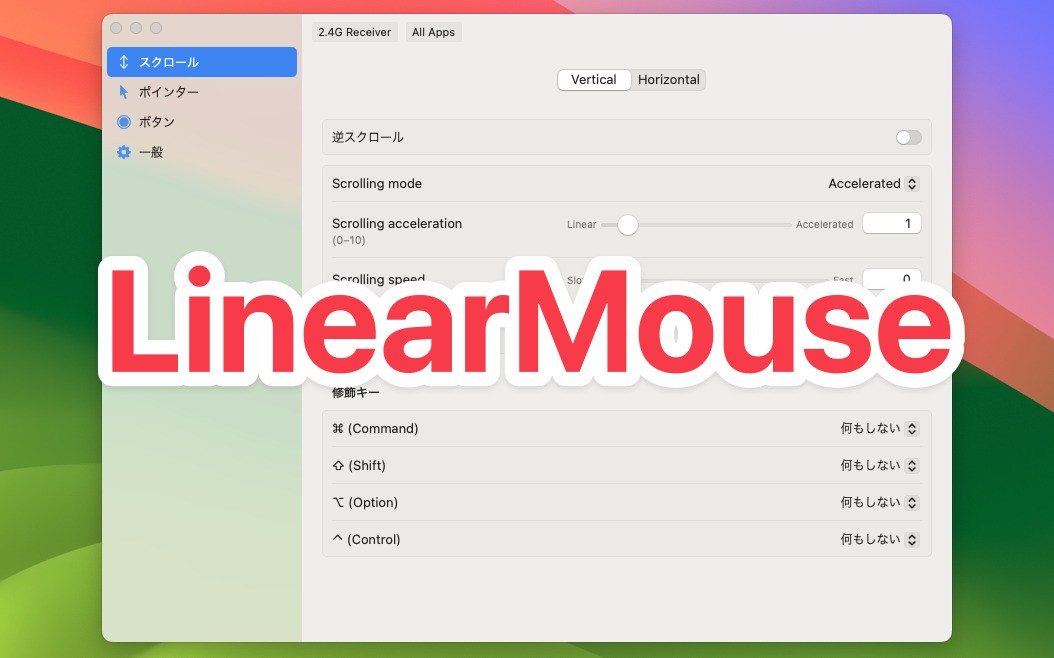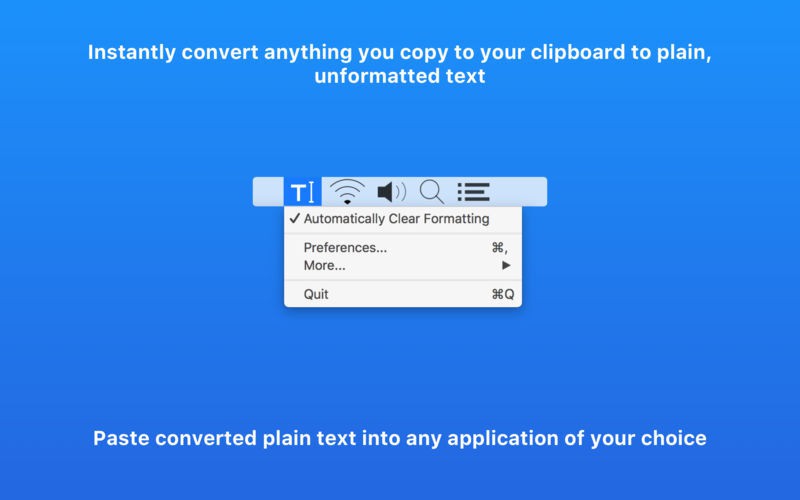
Webページやリッチテキストフォーマットに対応したエディタのコンテンツをコピーすると、クリップボードには装飾つきのテキスト情報が保存されます。
この後、装飾機能に対応したアプリにペーストすると、装飾つきのテキストが貼り付けられることになりますが、場合によっては単なるテキストを貼り付けたい場合もあるかもしれません。
本日紹介する「Paste Plain Text」は、この機能を実現するMac用の無料アプリです。
常駐しておくとコピーしたテキストから装飾が自動的に削除に削除されるため、アプリに貼り付ける際に「プレインテキストとして貼り付け」を実行するような手間を省くことができます。
以下使用法を説明します。
Paste Plain Textの使用方法
Paste Plain Textを実行するとメニューバーにアイコンが表示されます。
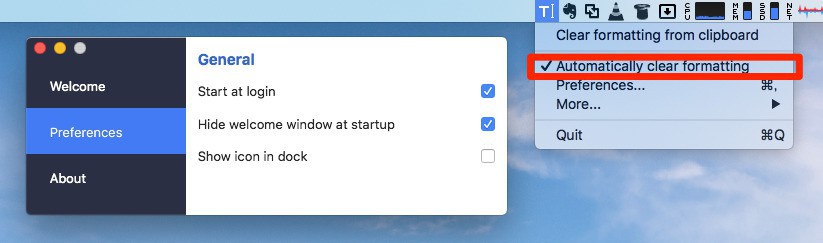
▲「Automatically clear formatting」にチェックすると、機能が有効になります。
この状態で例えばWebブラウザに表示された部分をコピーし、Cmd+VでEvernoteに貼り付けると、Paste Plain Textの効果が確認できます。
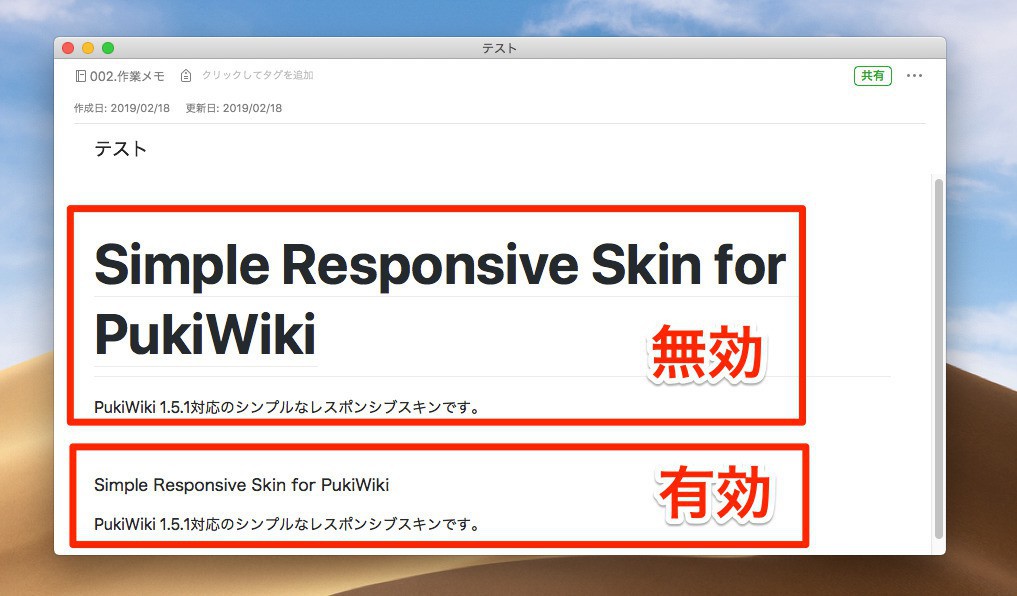
▲Paste Plain Textの機能が無効な状態(通常状態)で貼り付けると、見出し部分は大きな文字で表示されるのに対し、有効状態では文字の大きさが均一なプレインテキストとして貼り付けられていることが分かります。
なおEvernoteなど一部のアプリでは同様の機能が「Shift+Cmd+V(ペーストして書式をあわせる)」で実行できますが、このコマンドが使えないアプリが存在することや、キーボードショートカットが「Cmd+V」ですむことから、「Paste Plain Text」を使用する価値はあると思います。
なおアプリを実行した状態で一時的に書式付きでコピーしたい場合は「Automatically clear formatting」のチェックを外してからコピーし直します。
まとめ
Paste Plain Textを使用すれば、コピーした内容から装飾(スタイル)を自動的に削除し、プレインテキストとして貼り付けることができます。プレインテキストを使用する頻度の高い方におすすめのアプリです。

 Paste Plain Text
Paste Plain Text